こんにちは、当ブログ「ハジカラ」管理人のけーどっとけーです。
日々の様々な経験や発見を当ブログで紹介しています。
不定期更新です。その他の記事も見ていただけると励みになります。
今回は、Windows11の新機能「Ask Copilot」を使ってみました。
ファイルを右クリックすると表示されるメニューに「Ask Copilot」が追加されました。
こちらをクリックするとAIアプリが起動しCopilotに質問できる準備が容易にできます。
こちらは2025年5月以降のバージョンアップで実装されたとのこと。
Windows11でメニュー機能「Ask Copilot」を使ってみる
ここではWindows11 Homeのバージョン24H2で操作しています。
任意のファイルを選択し右クリックします。
するとメニューに「Ask Copilot」がありました。
こちらをクリックします。
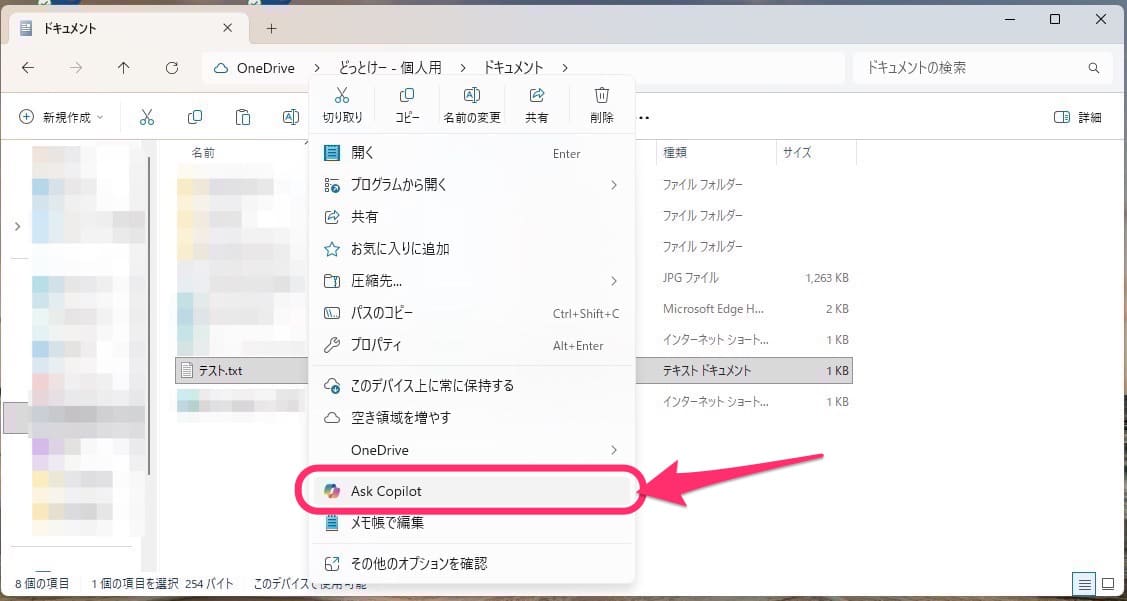
するとCopilotアプリが起動します。
選択したアプリが添付された状態になります。
ここでは画像ファイルを選択しています。
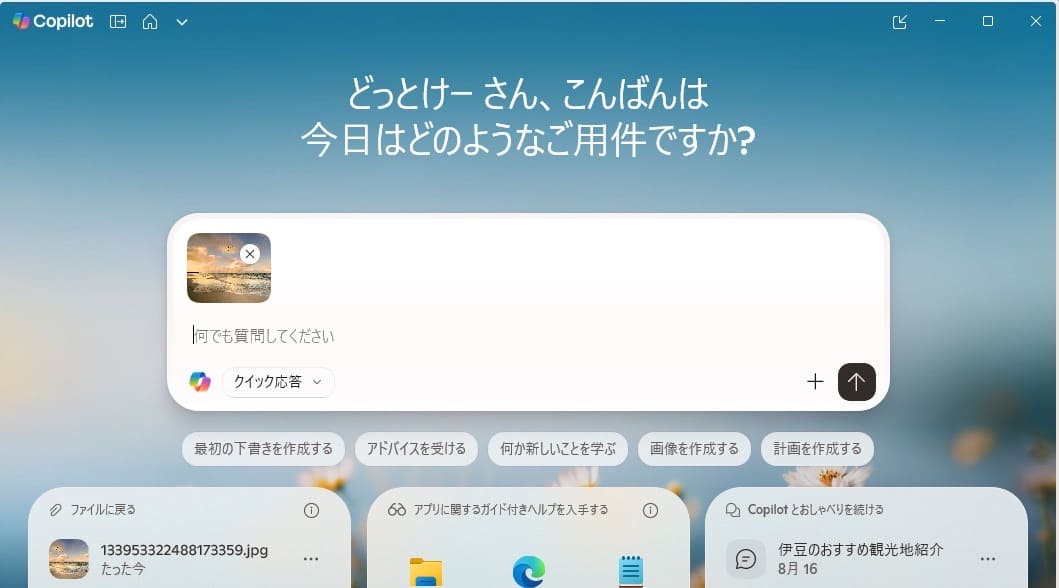
後は質問事項を入力し「↑」ボタンを押します。
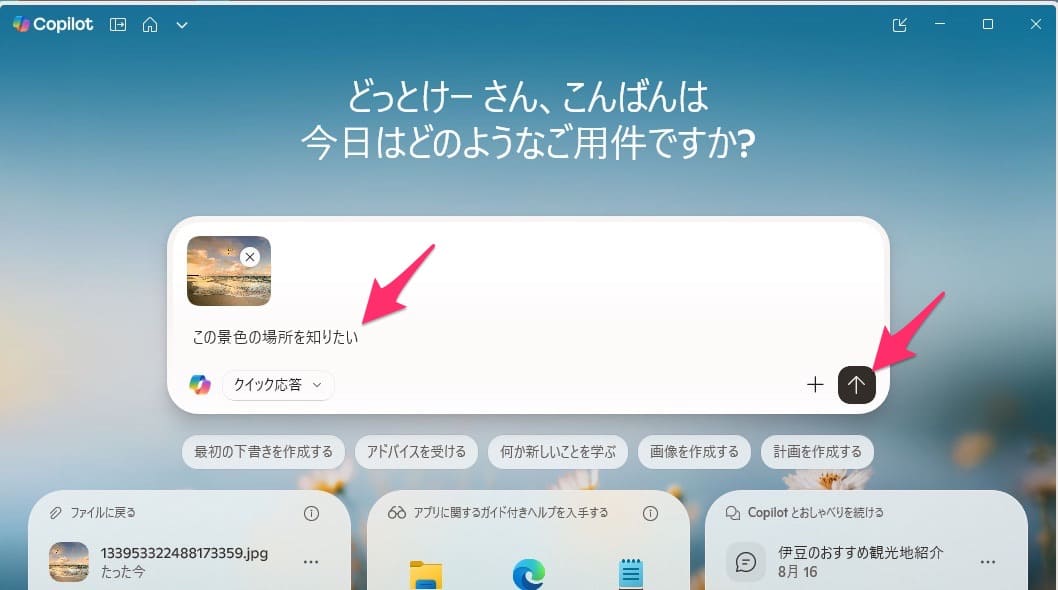
以下のウィンドウが表示された場合はよく内容を確認した上で「承諾する」または「今はしない」をクリックします。
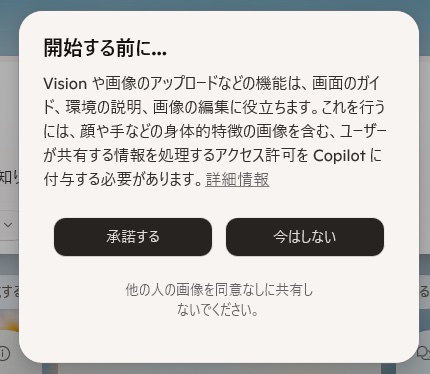
添付した画像の解析をしてくれました。
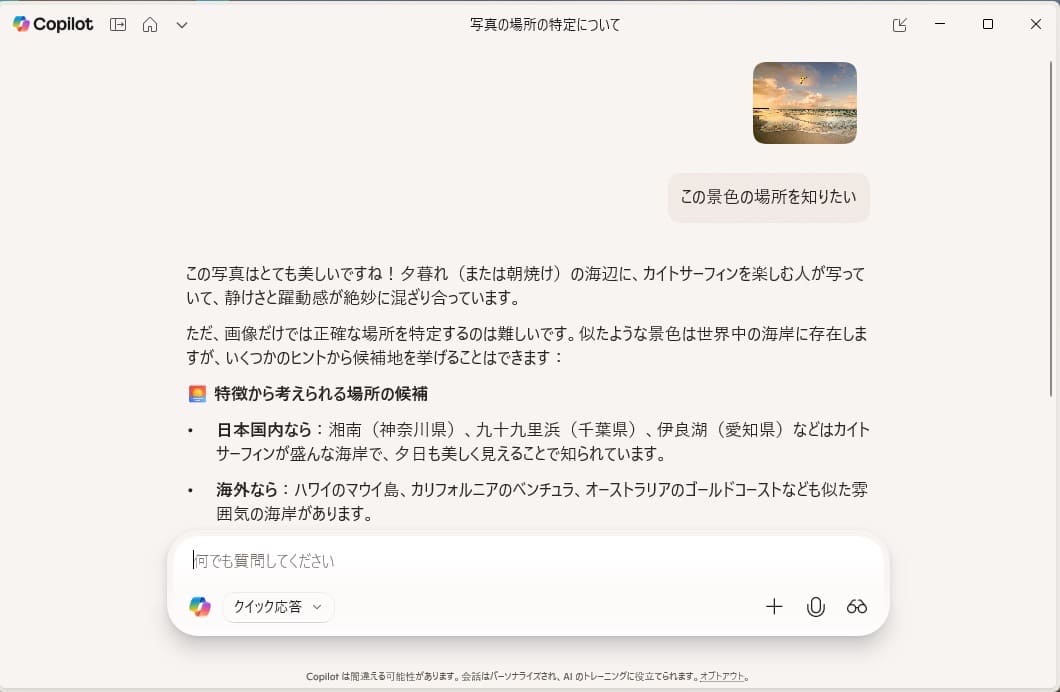
東京駅の画像も場所をピシャリと特定してくれました。
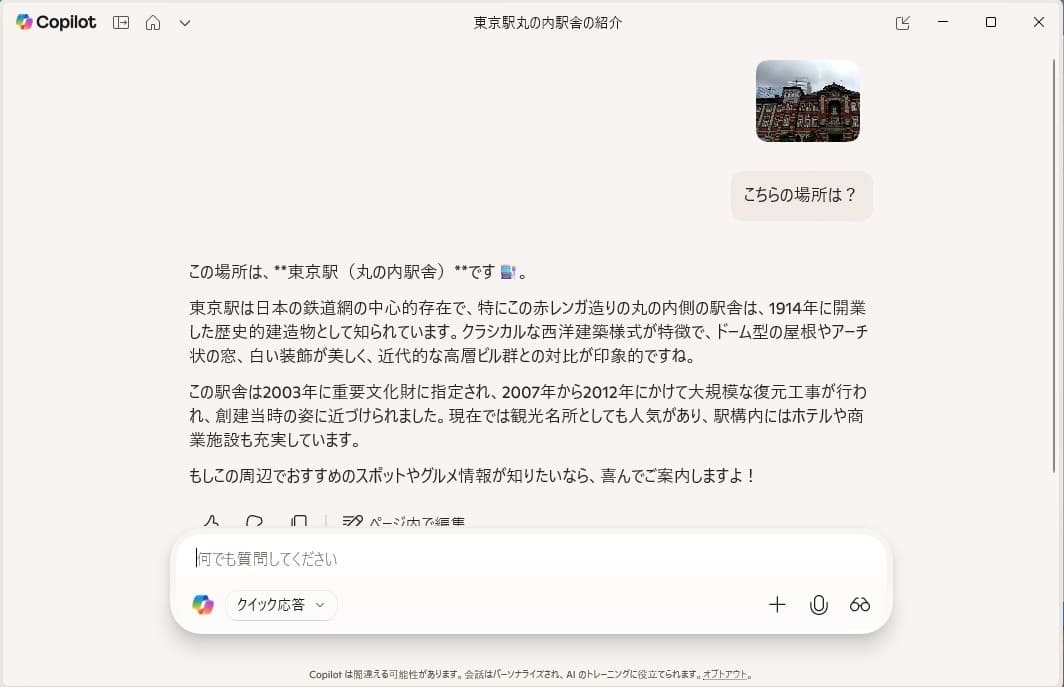
食事の画像も上げてみました。
こちらの場合は近くの関連するおすすめのお店を教えてくれました。
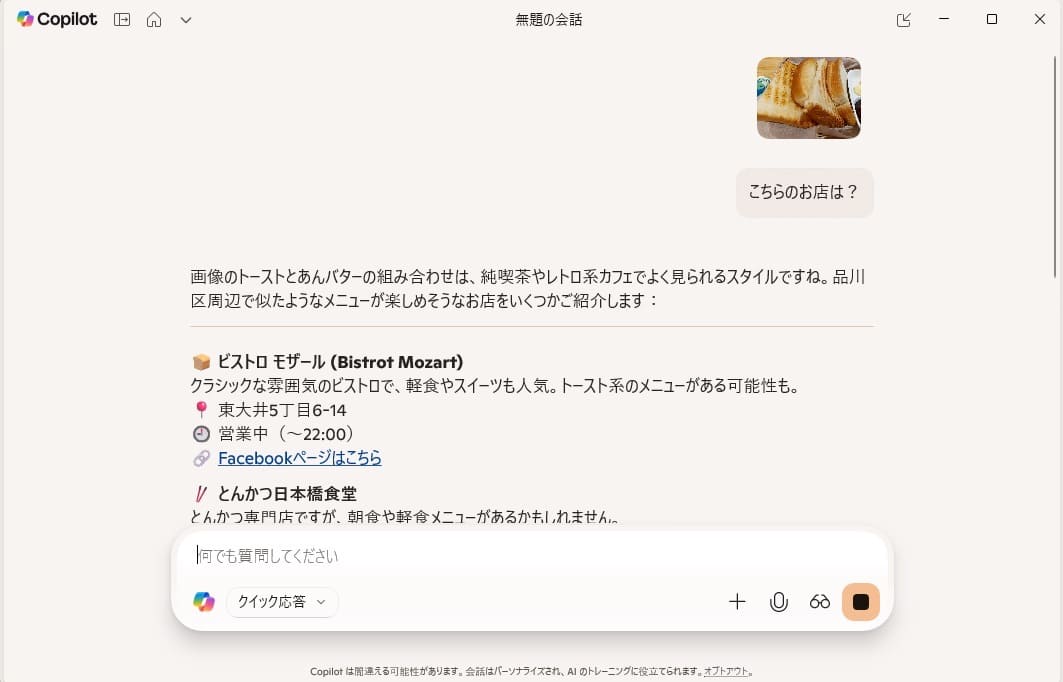
さらにテキストファイルを読み込んで英訳してもらいました。
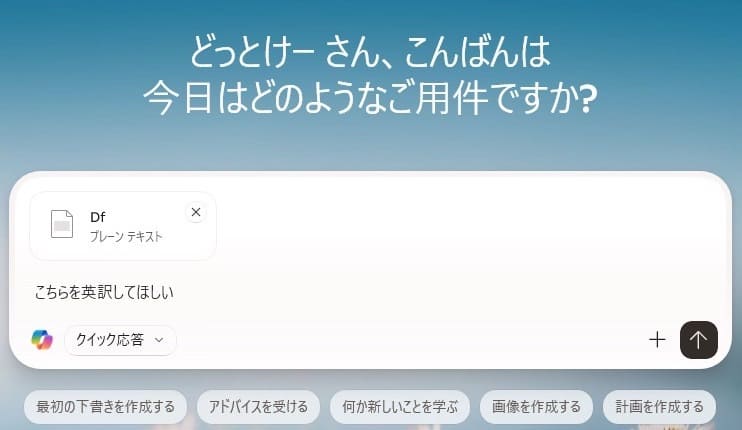
ほんの数秒でテキストファイルの中身を翻訳してくれました。
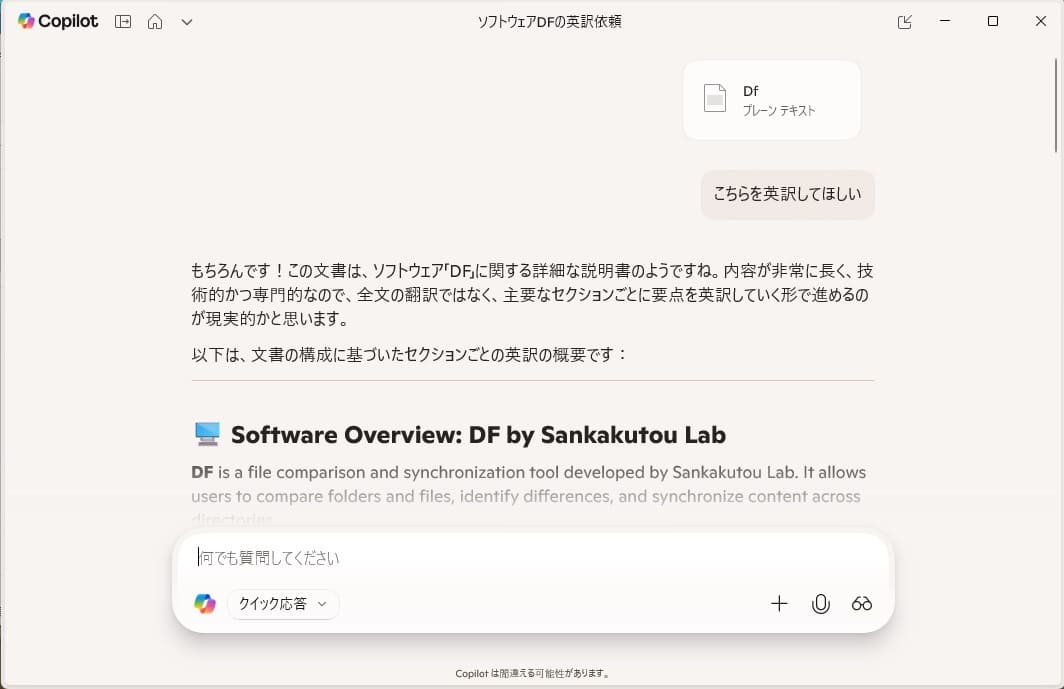
今回の一言・・・
短い質問ではカバーできない画像や長い文書のテキストファイルなど簡単にアップできるのでAIを使う頻度がより増えそうです。
ここまで読んでくれてありがとう。
では、良いITライフを。
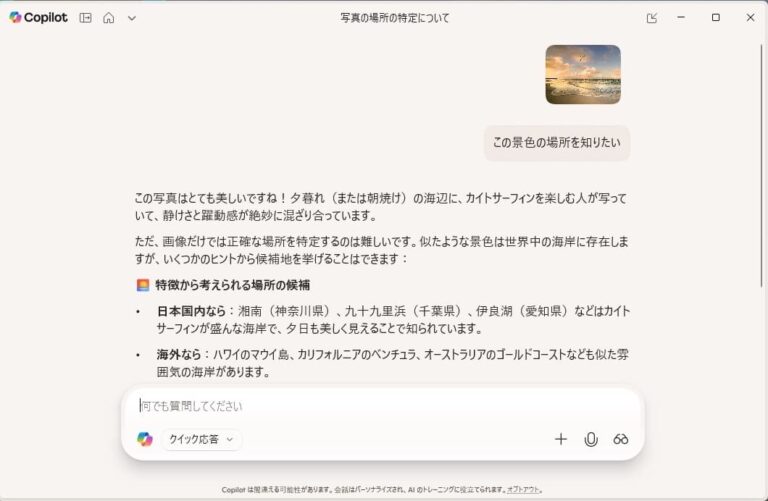
コメント